SPSS_入门教程资料
- 格式:ppt
- 大小:2.75 MB
- 文档页数:98
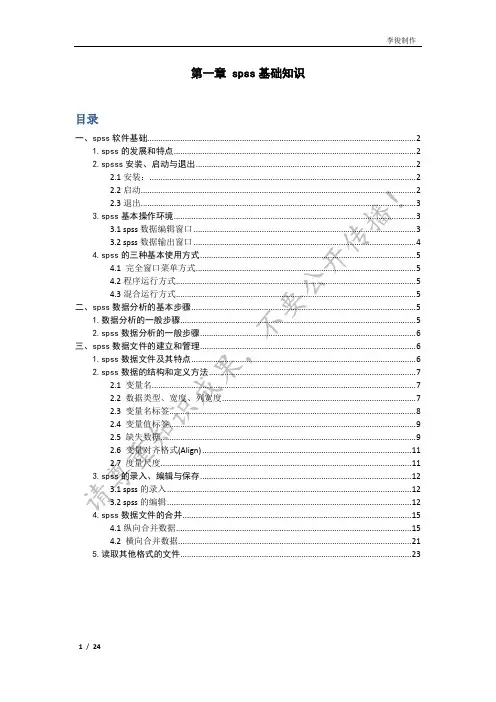
目录一、spss软件基础 (2)1.spss的发展和特点 (2)2.spsss安装、启动与退出 (2)2.1安装: (2)2.2启动 (2)2.3退出 (3)3.spss基本操作环境 (3)3.1 spss数据编辑窗口 (3)3.2 spss数据输出窗口 (4)4.spss的三种基本使用方式 (5)4.1 完全窗口菜单方式 (5)4.2程序运行方式 (5)4.3混合运行方式 (5)二、spss数据分析的基本步骤 (5)1.数据分析的一般步骤 (5)2.spss数据分析的一般步骤 (6)三、spss数据文件的建立和管理 (6)1.spss数据文件及其特点 (6)2.spss数据的结构和定义方法 (7)2.1 变量名 (7)2.2 数据类型、宽度、列宽度 (7)2.3 变量名标签 (8)2.4 变量值标签 (9)2.5 缺失数据 (9)2.6 变量对齐格式(Align) (11)2.7 度量尺度 (11)3.spss的录入、编辑与保存 (12)3.1 spss的录入 (12)3.2 spss的编辑 (12)4.spss数据文件的合并 (15)4.1纵向合并数据 (15)4.2 横向合并数据 (21)5.读取其他格式的文件 (23)一、spss软件基础1.spss的发展和特点Spss全称Statistical Package for Social Science——社会科学统计软件,斯坦福大学三名研究生制作。
与常用的stata,SAS等统计软件相比,具有“易学易用易普及”的竞争优势。
大量成熟的统计方法,完善的数据定义操作管理,开放的数据接口以及灵活的统计表格和统计图形是spss盛久不衰的法宝。
2.spsss安装、启动与退出2.1安装:请在网盘中下载spss19.0软件,双击SPSS19crack20100825.exe就可以安装了。
(如果有异常,把两个安装包都安装上)2.2启动安装完成后,可能桌面没有快捷方式,点击,点按键盘“win”键——所有程序,找到spss程序,把快捷方式发送到桌面上。
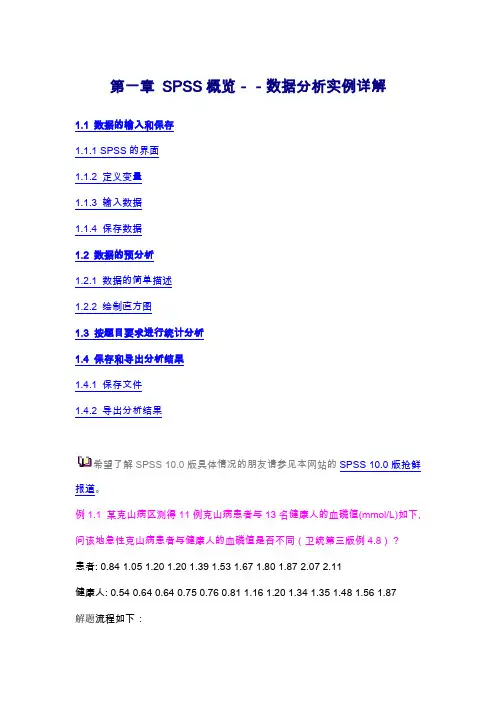
第一章SPSS概览--数据分析实例详解1.1 数据的输入和保存1.1.1 SPSS的界面1.1.2 定义变量1.1.3 输入数据1.1.4 保存数据1.2 数据的预分析1.2.1 数据的简单描述1.2.2 绘制直方图1.3 按题目要求进行统计分析1.4 保存和导出分析结果1.4.1 保存文件1.4.2 导出分析结果希望了解SPSS 10.0版具体情况的朋友请参见本网站的SPSS 10.0版抢鲜报道。
例1.1 某克山病区测得11例克山病患者与13名健康人的血磷值(mmol/L)如下, 问该地急性克山病患者与健康人的血磷值是否不同(卫统第三版例4.8)?患者: 0.84 1.05 1.20 1.20 1.39 1.53 1.67 1.80 1.87 2.07 2.11健康人: 0.54 0.64 0.64 0.75 0.76 0.81 1.16 1.20 1.34 1.35 1.48 1.56 1.87解题流程如下:1.将数据输入SPSS,并存盘以防断电。
2.进行必要的预分析(分布图、均数标准差的描述等),以确定应采用的检验方法。
3.按题目要求进行统计分析。
4.保存和导出分析结果。
下面就按这几步依次讲解。
§1.1 数据的输入和保存1.1.1 SPSS的界面当打开SPSS后,展现在我们面前的界面如下:请将鼠标在上图中的各处停留,很快就会弹出相应部位的名称。
请注意窗口顶部显示为“SPSS for Windows Data Editor”,表明现在所看到的是SPSS的数据管理窗口。
这是一个典型的Windows软件界面,有菜单栏、工具栏。
特别的,工具栏下方的是数据栏,数据栏下方则是数据管理窗口的主界面。
该界面和EXCEL极为相似,由若干行和列组成,每行对应了一条记录,每列则对应了一个变量。
由于现在我们没有输入任何数据,所以行、列的标号都是灰色的。
请注意第一行第一列的单元格边框为深色,表明该数据单元格为当前单元格。

SPSS教程(完整)第⼆章 SPSS统计应⽤第⼀节 SPSS基础SPSS(Statistical Package for the Social Sciences)即社会科学统计软件包,是当今世界上公认的最流⾏、最强⼤的三⼤统计分析软件(SPSS、SAS和BMDP)之⼀。
SPSS从10.0版本开始就基于Microsoft Windows 95操作系统上运⾏,具有Windows软件的共同特征。
由于SPSS具有统计、绘图功能强、使⽤简单⽅便等优点。
受到⼴⼤科研⼯作者的青睐。
在这⾥主要以12.0版为基础,介绍SPSS的基本使⽤⽅法。
⼀、SPSS安装和运⾏1 SPSS v12.0 安装打开计算机,启动Windows XP操作系统。
1) 将课程配备的光碟放⼊光盘驱动器中。
2) 启动Windows资源管理器,双击光盘驱动器图标,在⽬录窗⼝中找到“SPSS12 install”⽂件夹,双击进⼊该⽂件夹;找到“setup”应⽤程序,双击后就启动安装。
显⽰欢迎安装SPSS 12.0版以及版权声明(图2-1),浏览后单击“Next”按钮进⼊下⼀个画⾯。
图2-1 SPSS12.0欢迎窗⼝3)同意SPSS12.0软件协议⽤户阅读“协议”,同意协议,单击“I accept the terms in license agreement”选项。
否则单击“Cancel”退出安装,如图2-2。
图2-2 软件协议窗⼝4)阅读SPSS 12.0 ⾃述⽂件后,单击“Next”按钮,进⼊下⼀个界⾯。
5)填写⽤户信息。
例如:在⽤户名“Name:”栏填写: Student在单位名称“Organization:”栏填写: SWU如图2-3。
单击“Next”按钮,进⼊下⼀个界⾯。
图2-3填写⽤户信息5)指定SPSS12.0系统的安装⽬录(图2-4)图2-4 指定安装⽬录同意安装程序⾃动安装到“C:\Program file\spss”,单击“Next”后进⼊下⼀个画⾯继续安装。
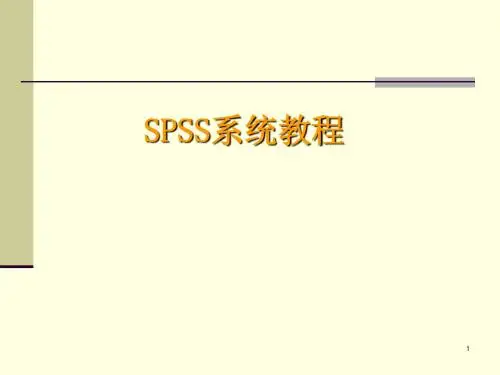
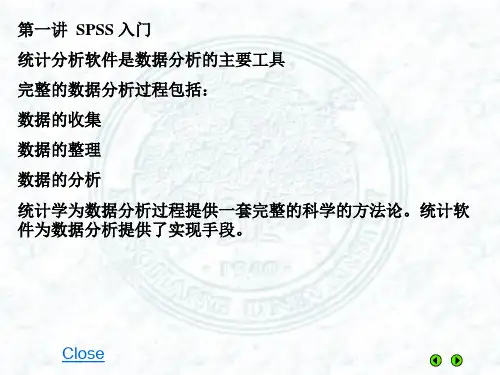




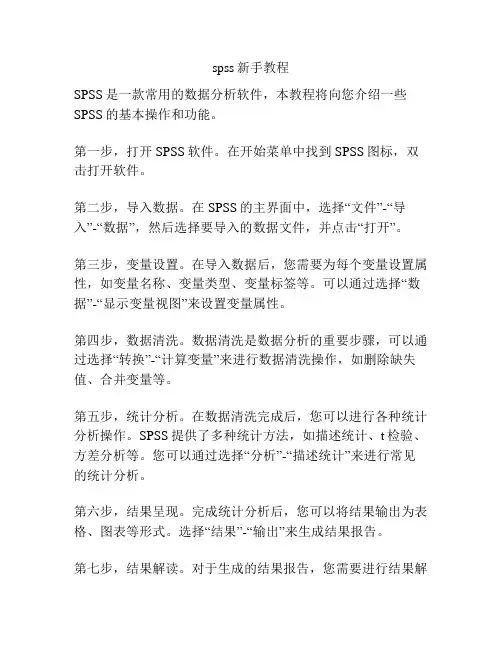
spss新手教程
SPSS是一款常用的数据分析软件,本教程将向您介绍一些SPSS的基本操作和功能。
第一步,打开SPSS软件。
在开始菜单中找到SPSS图标,双击打开软件。
第二步,导入数据。
在SPSS的主界面中,选择“文件”-“导入”-“数据”,然后选择要导入的数据文件,并点击“打开”。
第三步,变量设置。
在导入数据后,您需要为每个变量设置属性,如变量名称、变量类型、变量标签等。
可以通过选择“数据”-“显示变量视图”来设置变量属性。
第四步,数据清洗。
数据清洗是数据分析的重要步骤,可以通过选择“转换”-“计算变量”来进行数据清洗操作,如删除缺失值、合并变量等。
第五步,统计分析。
在数据清洗完成后,您可以进行各种统计分析操作。
SPSS提供了多种统计方法,如描述统计、t检验、方差分析等。
您可以通过选择“分析”-“描述统计”来进行常见的统计分析。
第六步,结果呈现。
完成统计分析后,您可以将结果输出为表格、图表等形式。
选择“结果”-“输出”来生成结果报告。
第七步,结果解读。
对于生成的结果报告,您需要进行结果解
读,分析结果的意义和影响。
在结果报告中,您可以查看各种统计指标、显著性水平等。
以上是SPSS的基本操作和功能的简要介绍,希望能对您有所帮助。
如有任何问题,请随时咨询。
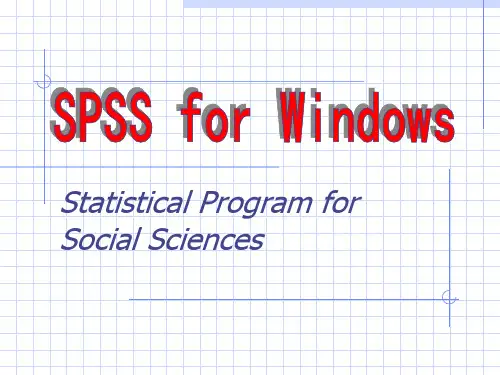
SPSS入门软件操作资料SPSS是一款常用的统计分析软件,可以用来进行数据清理、数据处理和数据分析。
以下是SPSS入门软件操作资料,帮助您快速入门和使用SPSS。
第一部分:数据准备和导入1.打开SPSS软件,选择“新建”创建一个新的数据文件。
2.在新建的数据文件中,点击菜单栏上的“变量视图”,在表格中输入变量名称和变量类型。
3.在输入变量名称和变量类型后,点击菜单栏上的“数据视图”,在表格中输入实际数据。
第二部分:数据清理和检查1.缺失值处理:在数据视图中,选中需要处理的变量,点击菜单栏上的“转换”,选择“缺失值”,然后选择相应的处理方法。
2.异常值处理:在数据视图中,选中需要处理的变量,点击菜单栏上的“转换”,选择“异常值”,然后选择相应的处理方法。
3.数据检查:在数据视图中,点击菜单栏上的“分析”,选择“描述性统计”,选择需要进行统计描述的变量。
第三部分:数据分析1.描述统计:在数据视图中,点击菜单栏上的“分析”,选择“描述性统计”,然后选择需要进行统计描述的变量。
2.相关分析:在数据视图中,点击菜单栏上的“分析”,选择“相关”,然后选择需要进行相关分析的变量。
3.t检验:在数据视图中,点击菜单栏上的“分析”,选择“比较手段”,然后选择“独立样本t检验”或“配对样本t检验”,根据需要选择相关变量。
4.方差分析:在数据视图中,点击菜单栏上的“分析”,选择“方差”,然后选择“单因素方差分析”或“多因素方差分析”,根据需要选择相关变量。
5.回归分析:在数据视图中,点击菜单栏上的“分析”,选择“回归”,然后选择需要进行回归分析的自变量和因变量。
第四部分:结果输出1.结果输出:在分析结果窗口中,可以查看分析结果的表格、图表和统计描述。
2.结果保存:在分析结果窗口中,点击菜单栏上的“文件”,选择“另存为”,选择保存的文件格式和保存的位置。
第五部分:其他操作1.数据转换:在数据视图中,点击菜单栏上的“转换”,选择需要进行的数据转换方法,例如计算新变量、变量转化等。